
Laptop menawarkan kekuatan PC ke mana pun Anda pergi, dari sisi lain negara ke sisi lain sofa. Tetapi kadang-kadang Anda ingin desktop untuk tampilan yang lebih besar, keyboard yang lebih besar, dan mouse gemuk. Inilah cara mengubah laptop Anda menjadi desktop semu.
Laptop apa pun dapat berubah menjadi desktop
Mengubah PC portabel Anda menjadi sesuatu yang lebih permanen mudah dengan beberapa kabel dan periferal yang diperlukan. Bagian terbaiknya adalah laptop Anda tidak harus tetap ditambatkan ke ruang kerja Anda, dan setiap saat Anda perlu bergerak, cukup lepaskan kabel dan Anda siap untuk pergi.
Mari kita pergi mendasarkan dasar-dasar setup DIY untuk naik ke arah kemuliaan layar besar.
Apa yang Anda butuhkan dari laptop?

Pertanyaan pertama yang sering dimiliki orang adalah apakah laptop mereka dapat menangani mengendarai semua periferal itu, termasuk layar yang lebih besar. Jawaban bagi kebanyakan orang hampir selalu ya. Bahkan sesuatu yang sama tua seperti intel sandy bridge CPU dapat bekerja. Semua yang diperhitungkan adalah bahwa PC memiliki prosesor yang solid dengan grafik terintegrasi yang lewat.
Jika Anda menjalankan pentium atau prosesor Celeron, mungkin Anda dapat mengalami beberapa masalah kinerja jika Anda menggunakan laptop dan monitor eksternal secara bersamaan. Secara umum, bagaimanapun, sebagian besar prosesor laptop Intel dan AMD Ryzen tidak akan memiliki masalah mengendarai monitor eksternal.
Identifikasi port di laptop Anda

Langkah selanjutnya adalah mengidentifikasi port yang Anda miliki di laptop Anda. Idealnya, Anda akan membeli monitor yang memiliki jenis port yang sama sehingga Anda hanya perlu membeli satu kabel tanpa adaptor.
Ada beberapa jenis port yang kemungkinan akan Anda jalankan. Yang paling umum adalah, tentu saja, HDMI, yang digambarkan dalam laptop di atas. Selanjutnya adalah displayport, yang umum digunakan pada tampilan gaming yang memiliki Sebuah fitur yang disebut FreeRync .
Setelah itu, kami memiliki DVI-D. Ini tidak terlalu umum pada laptop hari ini, tetapi Anda akan menemukan bahwa banyak kelas menengah ke tampilan anggaran rendah akan memiliki port ini. Jika Anda akhirnya mendapatkan monitor dengan hanya DVI-D, Anda akan memerlukan adaptor. Kemungkinan lain adalah Mini Displayport, yang tidak umum, tetapi Anda akan menemukan laptop dan monitor dengannya.
Akhirnya, ada VGA siaga lama, yang merupakan konektor video klasik yang telah kami lihat di PC sejak tahun 80-an. VGA adalah yang terbesar dari pelabuhan yang mungkin Anda temui dan tidak salah lagi. Hampir tidak ada peluang bahwa peralatan Anda hanya goyang VGA, tetapi Anda mungkin menemukan beberapa monitor yang dilengkapi dengan itu sebagai pilihan sekunder. Kami tidak akan merekomendasikan menggunakan VGA kecuali itu satu-satunya pilihan yang tersedia.
Tampilan yang Anda butuhkan

Inti dari setiap laptop ke pengaturan desktop adalah tampilan. Secara umum, cobalah untuk tetap dengan monitor yang memiliki resolusi yang sama dengan laptop Anda. Ini membuatnya lebih mudah untuk menangani laptop Anda dan mengurangi dampak kinerja potensial.
Satu-satunya pengecualian adalah siapa saja yang memiliki tampilan lebih rendah dari 1080p, seperti 1366-by-768. Orang-orang tersebut harus membeli layar 1080p, dan laptop harus dapat menggunakan resolusi asli dari tampilan eksternal tanpa masalah. Siapa pun yang memiliki setidaknya prosesor inti generasi ketiga, prosesor Ryzen baru, atau laptop dengan GPU diskrit, dapat mencoba meningkatkan ke layar 1440p atau 4K.
Jika Anda ingin mengemudi lebih dari satu monitor eksternal, Anda berada di wilayah yang sangat berbeda, dan kami tidak akan terlalu jauh ke dalamnya di sini. Untuk beberapa monitor eksternal, Anda memerlukan laptop yang bagus GPU. Serta port yang cukup (atau bandwidth GPU dan hub dengan port yang cukup) untuk mendukungnya.
Kabel, periferal, dan pengaturan

Sekarang datang bagian yang mudah. Dengan laptop, sambungkan kabel tampilan Anda dari laptop Anda ke monitor pilihan Anda, baik itu melalui HDMI, DisplayPort, DVI, atau VGA. Kemudian, dari port USB pada laptop Anda, sambungkan keyboard desktop dan mouse eksternal. Jika Anda tidak memiliki port USB yang cukup, maka Anda harus menggunakan yang murah HUB USB atau keyboard dengan USB passthrough.
Kami cukup siap untuk pergi. Jika Anda berencana menggunakan laptop Anda sebagai tampilan kedua, lalu letakkan di kanan atau kiri tampilan eksternal - di mana pun paling nyaman untuk Anda.
Untuk pengalaman terbaik, pastikan layar laptop berada pada ketinggian mata. Ini mudah dilakukan dengan setumpuk buku atau kotak. Pemegang laptop miring yang memikat juga akan berfungsi, tetapi itu tidak benar-benar diperlukan, karena kami tidak berencana menggunakan keyboard.
Sekarang kita siap untuk menyalakannya. Nyalakan PC Anda, pastikan layar dihidupkan, dan menunggu untuk melihat apa yang terjadi. Sebagian besar PC harus secara otomatis mulai menggunakan monitor eksternal setelah Anda masuk ke Windows.
Jika Anda tidak melihat apa pun di monitor setelah Anda masuk, tunggu beberapa menit lagi untuk memastikan. Kemudian periksa apakah kabel dimasukkan dengan aman. Jika itu tidak berhasil, cobalah untuk mencari tahu apakah PC mendeteksi monitor eksternal dengan menuju ke pengaturan & gt; Sistem & gt; Tampilan di Windows 10. Di bawah "Multiple Displays," Klik tombol "Detect".
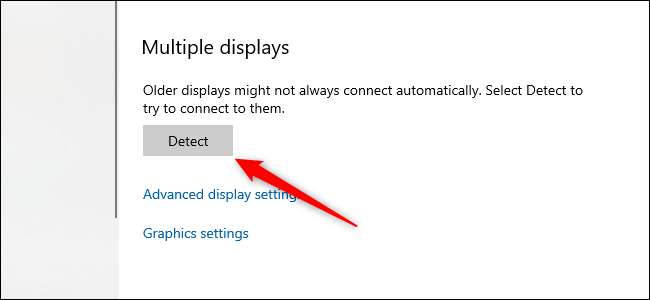
Jika tidak satu pun dari langkah-langkah ini membantu, Anda dapat mencoba strategi lain, seperti Memperbarui driver grafis atau menginstal ulang. Setiap masalah serius yang tidak diperbaiki oleh langkah-langkah ini harus sangat jarang.
Menyesuaikan monitor eksternal
Setelah Anda mengatur monitor, menyesuaikannya adalah sekejap. Biasanya, monitor laptop Anda diberi label 1, dan monitor eksternal Anda diberi label 2, dan mereka diatur dengan tampilan laptop di sebelah kiri monitor eksternal. Jika Anda memiliki laptop diposisikan di sebelah kanan monitor, maka cukup klik dan seret ikon monitor 1 di aplikasi pengaturan ke tempat yang tepat.
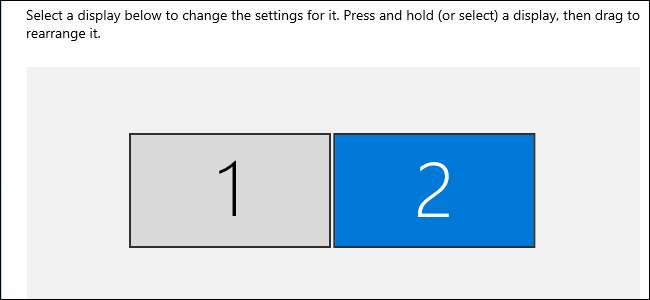
Buka Pengaturan & GT; Sistem & gt; Tampilkan lagi, dan gulir ke bawah ke "beberapa tampilan." Di sini, Anda dapat memilih untuk menduplikasi tampilan, memperluasnya, atau hanya menampilkan desktop di salah satu monitor.
Siapa pun yang ingin memiliki pengaturan dual monitor biasanya ingin menggunakan opsi "Extend" untuk membuat satu desktop besar. Jika Anda tidak ingin menggunakan tampilan laptop Anda, pilih untuk "hanya menampilkan" tampilan eksternal.
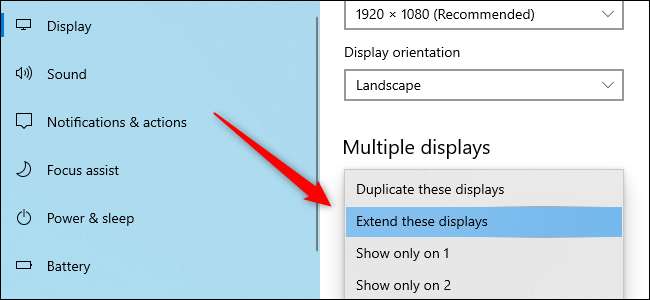
Selanjutnya, kami mungkin ingin menyesuaikan penskalaan monitor eksternal (seberapa besar teks dan ikon) serta resolusi. Untuk melakukan ini, klik ikon Monitor 2 di bagian atas Pengaturan & GT; Sistem & gt; Tampilan, lalu gulir ke bawah ke "skala dan tata letak."
Windows 10 cukup bagus dalam memilih penskalaan dan resolusi yang benar, tetapi jika mereka tidak terlihat benar, ini adalah tempat untuk mengubahnya. Anda mungkin juga perlu menurunkan resolusi monitor eksternal jika komputer tidak berkinerja baik.
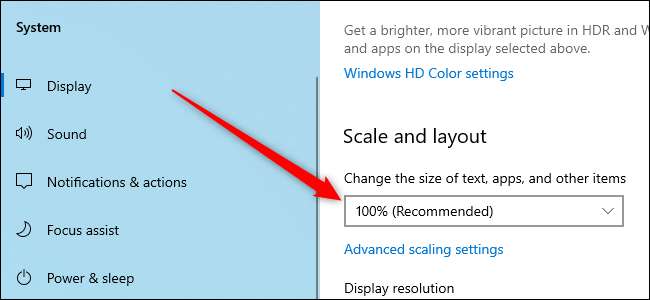
Atau coba dermaga untuk laptop Anda
Ini adalah dasar-dasar menciptakan lingkungan seperti desktop untuk laptop Anda. Solusi DIY sejauh ini termurah untuk dibuat, meskipun mereka cenderung melibatkan cukup kabel yang perlu diselenggarakan dengan baik.
Pilihan lain adalah melihat stasiun docking laptop yang bertujuan untuk mengubah laptop Anda menjadi desktop. Docks dapat membuatnya lebih mudah untuk mengatur, karena Anda hanya menghubungkan laptop ke stasiun sementara segala sesuatu tetap terhubung ke dermaga. Dermaga laptop biasanya generik, perangkat universal, tetapi beberapa laptop dapat memiliki dermaga yang dibangun dengan tujuan, seperti garis ThinkPad Lenovo.
Menurut pendapat kami, solusi DIY generik tanpa dok mahal adalah pilihan yang lebih baik untuk digunakan.







